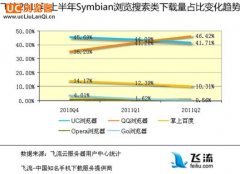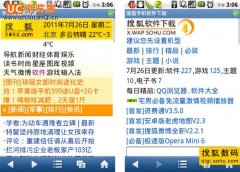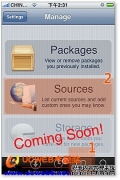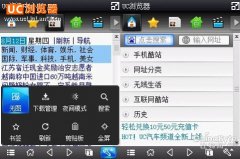1、关于UCmobile浏览器
1.1UCmobile简介
UCmobile是以Webkit引擎为蓝本,针对手机量身打造,兼容各种网络标准、性能强劲、使手机上显示的网页效果与电脑上一样的手机浏览器。
1.2与传统手机浏览器的区别
传统手机浏览器对www页面兼容较差,或无法较好地显示网页,或丢失一些元素,造成无法完成一些网页交互。UCmobile完善地解决了这些问题,给您提供更好的浏览体验。
1.3与UC浏览器的区别
UC浏览器采用的是中间件排版和解析的方法,对原始页面进行了精减和重排,从而达到节省流量和方便浏览的目的。而UCmobile采用的是客户端解析的方法,支持JavaScript、CSS等,从而更加真实的还原网页的本来面貌。
1.4UCmobile收费吗?
UCmobile是一个完全免费的软件,不收取任何费用。下载和使用过程中产生的流量,由当地的网络运营商收取。(注意:由于UCmobile采用客户端解析,会耗费相当多的流量)
2 UCmobile有什么新功能?
2.1多种浏览模式
无需重新联网,快速切换页面的排版方式,获得最佳的浏览体验。
2.2网络接入方式快速切换
不退出软件,快速切换网络接入点。
2.3智能的数据压缩
对网页图片进行压缩,加快浏览速度。
2.4获得更大的浏览视野
您可以将软件标题栏、菜单栏进行隐藏,获得最大的浏览视野。
2.5自由复制页面内容
提供自由复制功能,让页面文字复制操作变得更加简单。
2.6增强WAP浏览体验
浏览wap页面时,预先地读取下一页内容,节省页面加载等待时间。
2.7快速定位页面内容
通过菜单>工具>页内查找,输入关键字,快速定位页面内容。
2.8无极页面缩放
通过页面缩放,无损地将页面进行放大、缩小。
2.9随意更换主题
软件内置数款精美主题,您可通过主题模式快速进行切换。
3 如何使用UCmobile浏览器
3.1 UCmobile系统设置
显示设置
浏览模式
缩放排版:电脑上的排版效果,放大页面后,通过上下左右移动页面来浏览内容;
适应屏幕:根据屏幕尺寸大小,重新对页面排版,通过上下移动页面来浏览页面内容;
适屏缩放:在“缩放模式”基础上,根据屏幕尺寸,对页面文字、图片内容进行“适应屏幕”排版,综合了前两者的优点。
l链接下划线
超链接是否带下划线。
文本行距
页面文字之间的行距大小。
l图片质量
用于控制页面图片的显示效果,不同的质量设置,所产生的流量会有所不同,推荐使用默认值。
GIF动画显示
默认为打开,关闭情况下为以静态(一帧)方式显示动态GIF动画。
字体大小
用于改变网页文字的大小,使网页更易于浏览。。
字体样式(PPC平台专有)
使用系统已有的字体对页面的字体样式进行替换。
l背景颜色
置页面的背景颜色。
页面缩放比例
打开网页时的默认缩放比例。
浏览器设置
全屏设置
全屏时菜单栏和标题栏的状态,“最大可视区”为两者都隐藏,“保留标题栏”则为只隐藏菜单栏。默认为“最大可视区”。
链接打开方式
设置对超链接的打开方式(当前窗口打开或由页面自定)。
弹出窗口
对自动弹出的窗口(如广告)进行拦截的设置,推荐使用默认设置。
页面编码
页面的字符使用的编码方式,推荐使用默认设置。
表单保存
对含有密码输入(如登录邮箱)的页面的表单保存设置,推荐使用默认。
网络设置
浏览器标识(UA)
用于方便网页智能识别客户端使用的浏览器的标识,一般按默认值即可。如果网络连接正常,但软件突然无法联网,可尝试更改该值。
默认接入点
打开网页时,所使用的默认接入点。
下载设置
默认下载路径
进行文件下载时,文件的默认保存路径。
下载分段大小
将大文件分段下载。推荐使用默认值,数值设置过大可能导致下载出现异常。
任务并行数
同时进行下载的最大任务数,默认为3。
失败重试次数
下载时,如果连接失败,重新尝试下载的次数。
重试时间间隔(秒)
下载时,连接失败后到下一次重新尝试连接的时间。
新建任务提示
新建任务时,是否需要提示(可根据提示修改文件名和保存路径)。
任务完成提示
下载完成后,是否需要提示(包括提示是否打开或安装等)。
高级设置
压缩代理服务
是否使用代理服务器进行数据压缩,推荐使用默认。如果少数启用情况下,无法正常打开连接,可尝试将其关闭。
WAP预读
浏览WAP页面时,智能将下一页的内容提前下载到本地设置。
JavaScript
是否显示JavaScript脚本内容,默认为启用。
本地缓存
将浏览过的内容暂时保存在手机,下一次浏览相同页面时,可以加快页面打开速度。本设置对手机硬件有一定的要求,如果启用该设置后,UCMobile出现白屏等情况,建议将其禁用。
缓存网页个数
软件不联网,可使用“后退”浏览的页数。
3.2 其它常用功能和操作
文件管理
在UCmobile内进行文件管理,对手机或储存卡上的文件进行新建、打开、移动、删除等管理操作。
加入书签
把正在浏览的页面地址加到书签中去,方便以后浏览。
下载管理
打开下载管理窗口,进行新建下载或对正在下载、已完成下载的文件进行暂停、开始、打开、删除等相关操作。
历史
打开历史窗口,对浏览过的页面地址进行打开、删除等相关操作。
主题模式
快速更换软件主题和换肤。
全屏/取消全屏
在全屏和非全屏中进行快速切换。
无图/有图
对是否显示页面图片进行快速临时设置(需刷新才能生效)。
横屏/竖屏
在横屏模式和竖屏模式间进行切换。
夜间模式/日间模式
快速将主题模式在 “夜间模式”和“日间模式”间进行切换。
换接入点
快速切换网络接入点。
阅读模式/普通模式(触屏版专有)
在阅读模式和普通模式进行切换(阅读模式下显示翻页按钮)。
剪贴板
调出剪贴板,对其内容进行管理(如新建短语、编辑条剪贴板内容等)。
自由复制
进入自由复制模式,对页面内容进行选择复制操作。
保存网页
对正在浏览的网页进行保存。
仅保存HTML:只保存HTML的内容,不保存图片和JavaScript等。
纯文本格式:把页面的内容保存为TXT文件。
保存全部:把页面的全部内容都保存下来。
页内查找
调出查找框,对页面的文字内容进行关键字查找。
清除记录
调出清除记录窗口,可选择相应的内容(如cookies、输入历史等)进行清除。
3.3安装和使用过程中的常见问题
Q: 我的手机为什么不能安装UCmobile?
A: 目前UCmobile有S60v3、S60v5和PPC等几个平台,各个平台的版本之间是不通用的,请在下载时确认自己下载的版本和自己的手机系统相符。 其次因为UCmobile采用的是客户端解析,所以对硬件的要求较高,具体因为各个平台而不同,你可以在安装之前查看相关的系统配置要求。
Q: 为什么我安装好UCmobile后不能打开?
A: 出现这种情况,可能是因为安装完成后,系统的某些设置还没随之更新。建议重启手机系统,再重试。
Q: 为什么我安装好UCmobile后初始化失败?
A: 这可能跟当时的网络情况有关,如果出现初始化失败,建议重启UCmobile或手机系统试试。
Q: 为什么我的UCmobile窗口元素与分辩率不相符?
A: 在下载的时候,请确认所下载的版本为自己手机适用的版本。如果在手机型号中不能找到对应的链接,可以下载通用版本。因为PPC平台的手机分辩众多,目前 PPC平台的UCmobile分为两个版本:高分辨率版和低分辨率版。为了得到最佳的使用体验,我们建议分辨率为QVGA(240*320)的手机使用低 分辨版,VGA(480*640)或以上的手机使用高分辨率版。
Q: 怎样使用WLAN(wifi)上网?
A: 首先打开手机WLAN功能,在UCmobile->菜单->设置->接入点切换->选择想使用的接入点->选择即可。
Q: 为什么UCmobile消耗的流量特别大?
A: 由于UCmobile是客户端解析的浏览器,当访问web网站时,需要把几乎整个网页下载到本地进行解析,从而造成网络流量很大。建议开通包月套餐再使用,避免意外造成巨额话费。
Q: 为什么图片不能显示?
A: 可能开启了无图模式,所有图片都不显示,已节省流量。请按以下方式关闭无图模式,UCmobile->菜单->设置->系统设置 ->显示设置->图片质量->低彩,标准或全彩->菜单->保存->重新载入页面。
Q:某些GIF图片为什么不能动?
A: 打开GIF动画显示功能,UCmobile->菜单->设置->系统设置->浏览器设置->GIF动态显示->菜单->保存。
Q: 为什么看不见标题栏和菜单栏?
A:请尝试取消全屏模式。UCmobile->菜单->设置->退出全屏,这样标题栏和菜单栏又可见了。
Q:如何切换浏览模式?
A: UCmobile有三种浏览模式,分别是缩放排版,适屏缩放和适应屏幕。通过以下路径更改设置,UCmobile->菜单->设置->浏览模式->选择任一模式,选择后立即生效,不需重新联网加载。
Q: 如何查看网页和链接的地址属性?
A: 键盘手机:把鼠标移动到目标元素上,按数字键1-7,即可显示页面的属性信息。
触摸屏手机:长按目标网页或链接,选择“页面属性”。
Q: 如何自定义下载路径?
A: UCmobile->菜单->设置->系统设置->下载设置->新建任务提示->提示修改->保存,每次下载时均会提示是否修改下载路径和文件名称。
修改默人下载路径:UCmobile->菜单->设置->系统设置->下载设置->默认下载路径->选择目标路径->菜单->保存
Q: 夜间模式有什么作用?
A: 在光线较暗或在关灯情况下使用UCmobile会感觉比较刺眼,此时可以开启夜间模式通过降低手机背光,减低屏幕对比度来获得舒适浏览。夜间模式开启方法:UCmobile->菜单->设置->主题模式->夜间模式。
Q: 如何快速在不同窗口之间切换?
A: 键盘手机:不断点击3键可以在不同窗口间快速切换,并能在屏幕上看当前所在的标签。另一种方法,把焦点移动到标签栏,按左右键进行切换。
触摸屏手机:点击“窗口管理”,点击目标窗口即可。
Q: 图片质量全彩和低彩有什么差别?
A: 图片质量选择全彩,是指网页中的图片将以较佳质量显示,而低彩则表示图片质量有所降低,图片看起来将不那么清晰,但同时可以显著的降低网络流量。
Q:切换接入点后,是否需要重启浏览器?
A: 更改接入点后,设置马上生效,不需要重启浏览器。
Q: 如何清除访问历史,页面缓存,和cookie?
A: UCmobile->菜单->工具->数据清理->勾选需要清除的数据->确定->重启浏览器。


 RSS订阅
RSS订阅